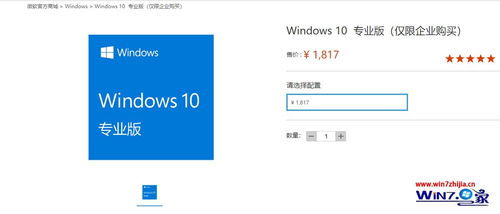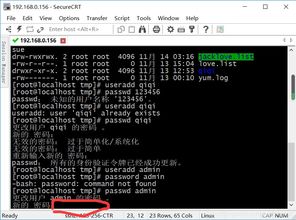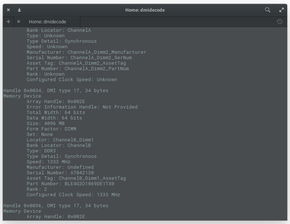windows10怎么重装系统,0x80070005错误代码解决方法win10专业版
Windows 10重装系统可以按照以下步骤进行:
1. 准备工具: 确保你有一个Windows 10安装介质,比如一个U盘或DVD。 确保你有一个有效的Windows 10产品密钥。
2. 创建安装介质: 使用Windows 10 Media Creation Tool创建安装U盘或ISO文件。你可以从微软官方网站下载这个工具。
3. 备份数据: 在重装系统之前,请确保你已经备份了所有重要数据,因为重装系统会清除所有现有数据。
4. 设置BIOS/UEFI: 进入BIOS/UEFI设置,将启动顺序改为从U盘或DVD启动。
5. 启动安装程序: 将安装介质插入电脑,并重新启动电脑。如果一切设置正确,电脑会从安装介质启动。
6. 选择安装选项: 选择语言、时间和键盘设置,然后点击“下一步”。 点击“安装现在”。 输入你的产品密钥,然后点击“下一步”。
7. 选择安装类型: 选择“自定义:仅安装Windows(高级)”。 选择一个未分配的分区或现有分区,然后点击“下一步”。如果需要,你可以创建或删除分区。
8. 等待安装完成: 安装程序会自动完成安装过程,这可能需要一段时间。
9. 设置新系统: 安装完成后,按照屏幕上的提示设置新系统,包括创建用户账户、设置网络等。
10. 安装驱动程序和软件: 安装必要的驱动程序和软件,以确保电脑的正常运行。
11. 更新系统: 检查并安装所有可用的Windows更新。
12. 恢复数据: 从备份中恢复你的数据。
请确保在重装系统之前备份所有重要数据,以防止数据丢失。如果你不确定如何进行某些步骤,可以参考微软官方的详细指南或寻求专业人士的帮助。
Windows 10 重装系统全攻略:轻松解决系统问题,恢复电脑活力

随着电脑使用时间的增长,系统问题逐渐显现,如运行缓慢、频繁死机、病毒感染等。这时,重装系统成为了解决问题的有效方法。本文将详细讲解Windows 10重装系统的全过程,帮助您轻松解决系统问题,恢复电脑活力。
一、重装Windows 10前的准备工作

在开始重装Windows 10之前,我们需要做好以下准备工作:
备份重要数据:将电脑中的重要文件、照片、视频等备份到外部存储设备或云存储服务中,以防数据丢失。
准备Windows 10安装介质:可以从微软官网下载Windows 10镜像文件,制作成启动U盘或DVD光盘。
了解电脑硬件信息:在重装系统过程中,可能需要输入电脑的序列号等信息,请提前了解。
二、Windows 10重装系统步骤

以下是Windows 10重装系统的详细步骤:
制作启动U盘:下载Windows 10镜像文件,使用“Windows 10媒体创建工具”制作启动U盘。
重启电脑并进入BIOS设置:在开机时按下特定键(如F2、F10、DEL等)进入BIOS设置,将U盘设置为第一启动项。
从U盘启动电脑:保存并退出BIOS设置,电脑会自动重启,从U盘启动。
选择安装语言和键盘布局:在Windows 10安装界面,选择合适的语言、时间和货币格式、键盘布局。
选择安装类型:选择“自定义:仅安装Windows(高级)”。
选择安装分区:选择要安装Windows的分区,点击“下一步”。
格式化分区:选择“格式化”选项,将分区格式化为NTFS文件系统。
开始安装:点击“下一步”,Windows 10开始安装,等待安装完成。
设置账户信息:设置用户名、密码等信息。
设置时间和区域:设置时区、日期和时间等信息。
设置网络连接:连接网络,激活Windows 10。
三、注意事项

在重装Windows 10的过程中,需要注意以下几点:
确保电脑硬件满足Windows 10的最低要求。
在重装系统前,确保备份重要数据,以防数据丢失。
在安装过程中,不要随意更改设置,以免影响系统稳定性。
安装完成后,重新安装必要的驱动程序和软件。
通过以上步骤,您可以轻松完成Windows 10的重装。重装系统后,电脑将恢复活力,运行更加流畅。在重装过程中,请注意备份重要数据,确保系统稳定运行。
Windows 10 重装系统 教程 重装步骤 注意事项 备份数据